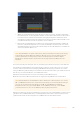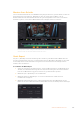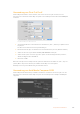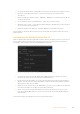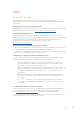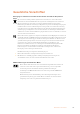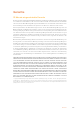User's Manual
Der Deliver-Arbeitsraum
In diesem Arbeitsraum wählen Sie die zu exportierenden Clips aus. Zusätzlich können Format, Codec und
die gewünschte Auflösung eingestellt werden. Sie können in diversen Formaten wie QuickTime, AVI, MXF
und DPX exportieren und zwar unter Verwendung der folgenden Codecs: 8Bit oder 10Bit unkomprimiertes
RGB/YUV, ProRes, DNxHD, H.264 und mehr.
So exportieren Sie einen einzelnen Clip Ihres Schnitts:
1 Klicken Sie auf den Tab „Deliver“, um den Deliver-Arbeitsraum zu öffnen und Ihr finales Projekt zu
exportieren.
2 Gehen Sie links oben im Arbeitsraum zum Render-Einstellungen-Fenster „Render Settings“. Wählen
Sie aus verschiedenen Export-Presets, wie bspw. YouTube, Vimeo und Audio-Presets. Alternativ
können Sie Ihre eigenen Exporteinstellungen manuell vorgeben. In der Standardeinstellung
„Custom“ haben Sie die Möglichkeit, Ihre eigenen Parameter vorzugeben. Hier ein Beispiel:
Wählen Sie YouTube, klicken Sie auf den Pfeil neben dem Preset und anschließend auf das
Videoformat 1080p.
Die Framerate wird durch die in den Projekteinstellungen angegebene Framerate bestimmt.
3 Unterhalb der Presets sehen Sie den Timeline-Dateinamen und den Zielort für Ihr exportiertes
Video. Klicken Sie auf den Button „Browse“ und bestimmen Sie den Ort, an dem die exportierte
Datei gespeichert werden soll. Wählen Sie dann aus den Renderoptionen „Single Clip“.
4 Direkt über der Timeline befindet sich ein Optionskästchen, in dem „Entire Timeline“ (Gesamte
Timeline) ausgewählt ist. Dies bedeutet, dass die gesamte Timeline exportiert wird. Sie können
jedoch auch nur einen Bereich der Timeline festlegen, wenn Sie möchten. Wählen Sie „In/
Out Range“ und bestimmen Sie mithilfe der Shortcuts „I“ und „O“ die In- und Out-Punkte in
Ihrer Timeline.
5 Klicken Sie unten in den Render-Einstellungen „Render Settings“ auf die Schaltfläche „Add to
Render Queue“.
Ihre Render-Einstellungen werden dann der Render-Warteschleife rechts im Arbeitsraum
hinzugefügt. Klicken Sie jetzt lediglich auf „Start Render“ und verfolgen Sie den Fortschritt in der
Warteschleife.
Nach abgeschlossenem Rendern können Sie den ausgewählten Ordner öffnen, auf Ihren Clip
klicken und Ihren fertiggestellten Schnitt ansehen.
Sie verfügen nun über Grundkenntnisse zu Schnitt, Farbe, Vertonung und visuellen Effekten. Wir
empfehlen Ihnen, mit DaVinci Resolve zu experimentieren, um diese Fähigkeiten zu vertiefen.
Weitere Informationen zu Einzelheiten und wie Sie mit Funktionen das Beste aus Ihrem Projekt
herausholen können, finden Sie im DaVinci Resolve Handbuch.
Postproduktions-Workflow
Arbeiten mit Fremdsoftware
Zur Bearbeitung von Clips mit Ihrer bevorzugten Schnittsoftware können Sie die Clips auf ein internes/
externes Laufwerk oder einen RAID kopieren und die Clips anschließend in die Software importieren.
Bei Bedarf ist es sogar möglich, Ihre Clips direkt von der SD-Karte zu schneiden.
303Postproduktions-Workflow